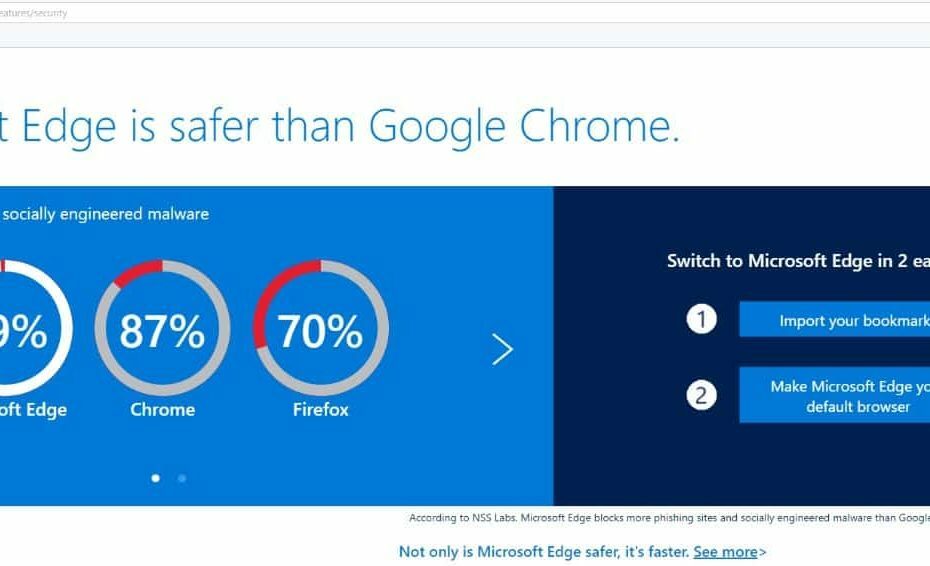- Opera adalah browser web yang hebat, tetapi beberapa pengguna melaporkan bahwa Opera terus mogok di PC mereka.
- Ini bisa menjadi masalah dan mencegah Anda menjelajahi Web, tetapi ada cara cepat dan mudah untuk memperbaikinya.
- Cara termudah untuk memperbaiki masalah ini adalah terus memperbarui aplikasi setiap saat. Jika menginstal pembaruan tidak membantu, coba instal ulang aplikasi.
- Jika Opera mogok terus-menerus, perbaiki masalah dengan menonaktifkan plugin dan ekstensi yang tidak penting.
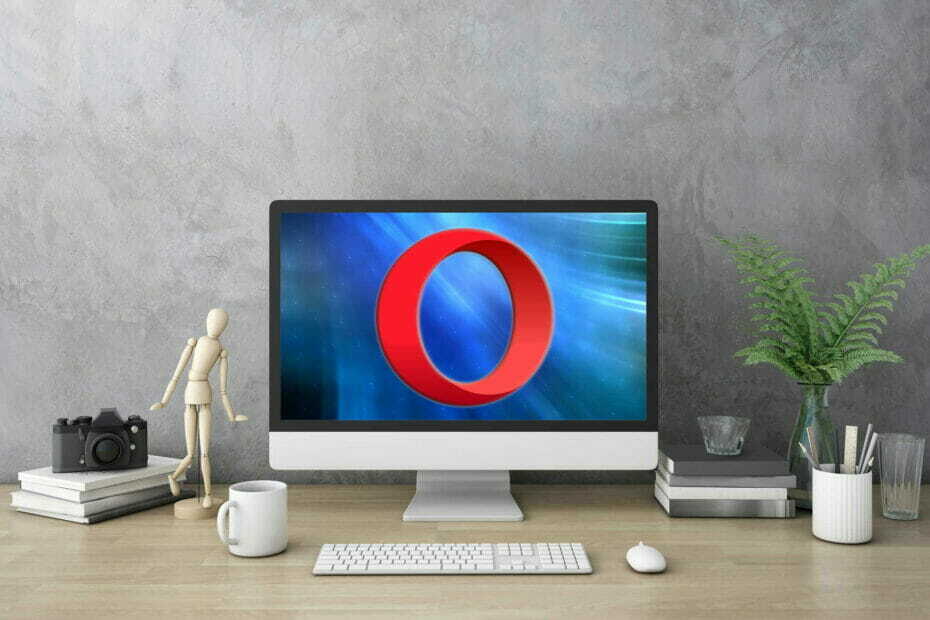
Perangkat lunak ini akan memperbaiki kesalahan umum komputer, melindungi Anda dari kehilangan file, malware, kegagalan perangkat keras, dan mengoptimalkan PC Anda untuk kinerja maksimal. Perbaiki masalah PC dan hapus virus sekarang dalam 3 langkah mudah:
- Unduh Alat Perbaikan PC Restoro yang dilengkapi dengan Teknologi yang Dipatenkan (tersedia paten sini).
- Klik Mulai Pindai untuk menemukan masalah Windows yang dapat menyebabkan masalah PC.
- Klik Perbaiki Semua untuk memperbaiki masalah yang memengaruhi keamanan dan kinerja komputer Anda
- Restoro telah diunduh oleh 0 pembaca bulan ini.
Opera adalah peramban Windows 10 hebat yang memiliki opsi dan fitur unik. Namun, itu tidak berarti itu tidak sesekali crash seperti browser lainnya.
Jadi, apakah browser Opera Anda mogok di Windows 10? Jika demikian, ini adalah beberapa perbaikan potensial.
Apa yang dapat saya lakukan jika Opera terus mogok di Windows 10?
1. Instal ulang Opera
- Pertama, pertimbangkan untuk menginstal ulang browser jika masih macet. Anda dapat menginstal salinan Opera yang baru dengan mengklik Kunjungi situs web tombol dibawah.
- tekan Menyimpan file tombol untuk menyimpan penginstal ke Windows.
- Kemudian, buka penginstal dan klik Pilihan tombol untuk membuka pengaturan di bawah ini.
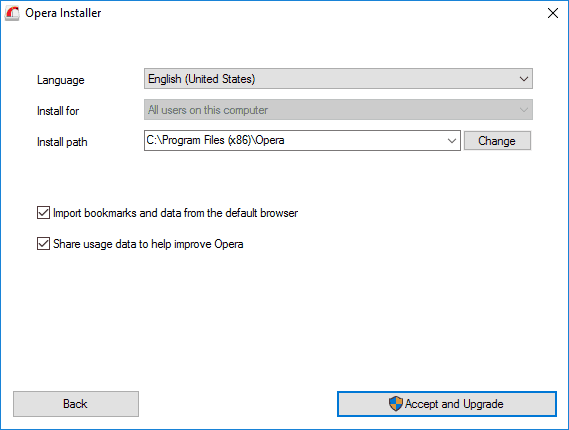
- Klik Perubahan, pilih folder alternatif untuk File Program yang harus Anda akses untuk menulis, dan klik Buat Folder Baru untuk menyiapkan subfolder baru untuk jalur.
- Pilih Instalasi yang berdiri sendiri dari menu tarik-turun Instal.
- tekan Setuju dan unduh tombol.
Opera cepat, dilengkapi dengan pemblokir iklan bawaan yang kuat yang berarti Anda tidak perlu menginstal pemblokir iklan pihak ketiga lagi dan tanpa batas VPN, jadi sangat disayangkan Anda menghadapi masalah seperti itu.
Alih-alih melalui serangkaian langkah pemecahan masalah, kami sarankan Anda mencoba menginstal ulang dari awal.
Prosedurnya sama sekali tidak memakan waktu dan dapat dilakukan bahkan oleh pemula. Lihat prosedur di atas dalam hal itu.

Opera
Jika Opera terus mogok, jangan menyerah begitu saja! Coba instal ulang browser ringan ini sekali lagi!
2. Nonaktifkan add-on Opera dan plug-in yang kurang penting
- Klik Tidak bisa tombol di kiri atas jendela Opera.
- Pilih Ekstensi > Mengelola ekstensi dari menu Opera untuk membuka halaman di bawah ini.
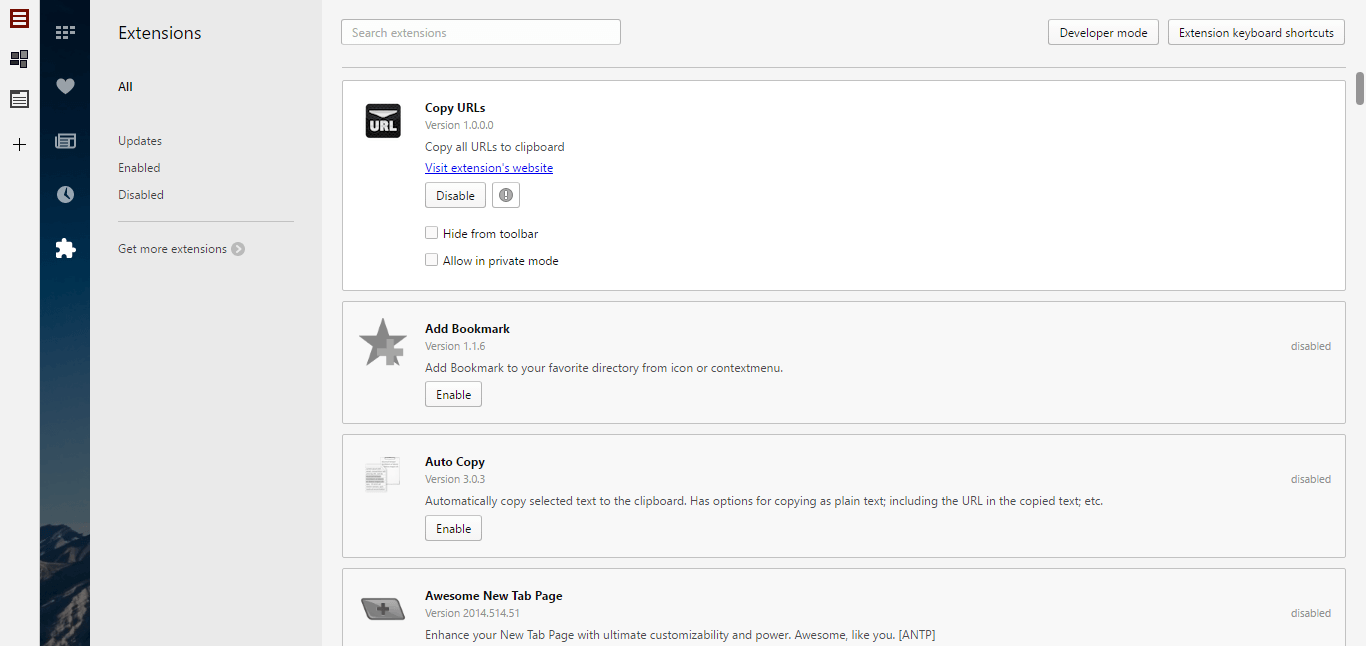
- Lalu klik Diaktifkan untuk membuka daftar semua add-on Opera yang diaktifkan.
- tekan Nonaktifkan tombol di bawah setiap add-on, atau setidaknya matikan ekstensi yang kurang penting yang tercantum di sana.
- Memasukkan opera://plugin ke bilah URL browser dan tekan Return. Itu akan membuka halaman Plug-in yang ditunjukkan langsung di bawah.
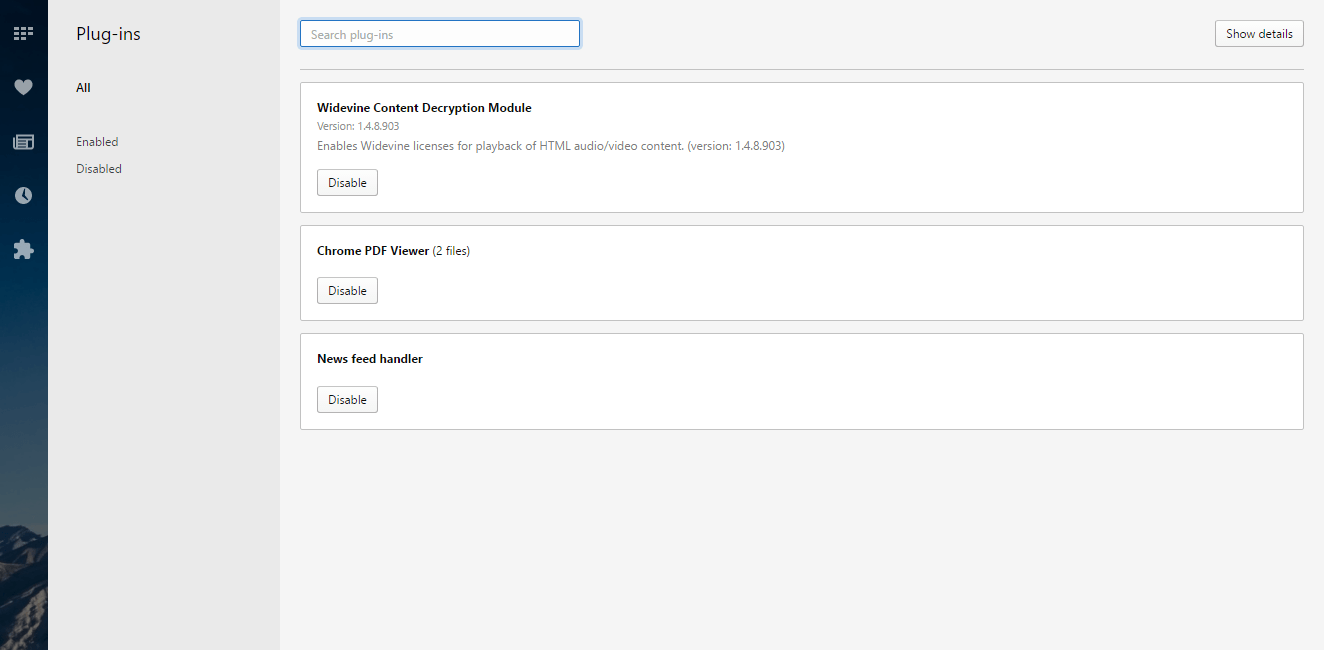
- Di sana Anda juga dapat menekan Nonaktifkan tombol di bawah plug-in untuk mematikannya.
Pertama, pertimbangkan untuk menonaktifkan add-on dan plug-in Opera yang berlebihan.
Add-on dan plug-in pihak ketiga membutuhkan sumber daya sistem ekstra dan dapat memicu browser mogok saat tidak dimuat dengan benar.
Jadi mereka mungkin menjadi faktor potensial di balik Opera yang mogok terus-menerus, dan Anda dapat menonaktifkannya seperti dijelaskan di atas.
Browser Opera gagal dipasang di Windows 10? Percayakan pada kami untuk menyelesaikan masalah dengan mudah.
3. Perbarui Flash dan Plug-in Java

- Anda dapat memperbarui Adobe Flash dari halaman web Adobe. Pertama, hapus centang pada kotak centang penawaran opsional untuk True Key dan McAfee Scan Plus.
- Klik Instal sekarang tombol di sana untuk menginisialisasi pembaruan.
- tekan Menyimpan file untuk menyimpan penginstal Adobe Flash.
- Kemudian buka folder yang menyertakan penginstal Adobe Flash, dan klik dua kali untuk menyelesaikan pembaruan.
- Anda dapat memperbarui Java melalui Panel Kontrol Java. Klik menu Start untuk menemukan program Java.
- Kemudian Anda dapat mengklik Konfigurasikan Java untuk membuka Panel Kontrol Java. Anda juga dapat membukanya dari Panel Kontrol Windows.
- Klik tab Perbarui pada Panel Kontrol Java. Pilih Periksa Perbarui Secara Otomatis kotak centang.
- tekan Memperbarui sekarang tombol untuk meluncurkan Pembaruan Java.
- Dengan Pembaruan Java yang dipilih, Anda juga akan secara otomatis diberitahu tentang pembaruan terbaru. Di Windows 10, Anda dapat mengklik dialog notifikasi untuk membuka jendela Update Available.
Adobe Flash dan Java adalah plug-in yang biasanya memicu crash. Tentu saja, Anda bisa menonaktifkan plugin tersebut.
Namun, jika Anda lebih suka tetap mengaktifkannya, setidaknya Anda harus memperbarui Flash dan Java.
4. Gunakan alat perangkat lunak uninstaller khusus

Untuk memastikan bahwa penginstalan ulang dari Langkah 1 berjalan sesuai rencana, Anda dapat menggunakan alat perangkat lunak uninstaller.
Jika Anda tidak terbiasa, ini adalah aplikasi khusus yang akan menghapus program atau browser yang dipilih bersama dengan semua file dan entri registri yang terkait dengannya.
Ini dapat berguna jika Anda ingin menghapus Opera sepenuhnya dari PC Anda, dengan harapan awal yang baru. Jika Anda mencari perangkat lunak uninstaller, pertimbangkan untuk menggunakan IOBit Uninstaller.
⇒ Dapatkan Penghapus Instalasi IOBit
5. Ganti nama direktori Opera
- Pilihan: Aktifkan sinkronisasi Opera. Fitur ini berguna karena memungkinkan Anda untuk menyinkronkan file dan memulihkannya dengan mudah di langkah selanjutnya.
- tekan Tombol Windows + R dan masuk %data aplikasi%. Sekarang tekan Memasukkan atau klik baik.
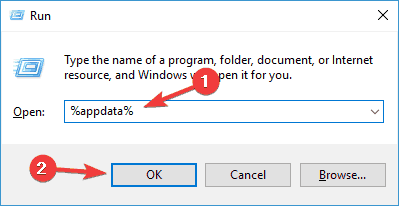
- Navigasikan ke Perangkat Lunak Opera direktori.
- Di sana Anda akan melihat Opera Stabil direktori. Ganti nama direktori ini.
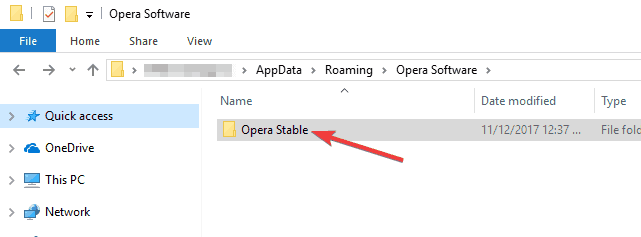
Jika Anda tidak terbiasa, Opera menyimpan semua informasinya di direktori tertentu di PC Anda. Untuk memperbaiki masalah, Anda perlu menemukan direktori itu dan mengganti namanya.
Setelah melakukan itu, Anda hanya perlu memulai Opera lagi, dan folder ini akan dibuat ulang.
Jika Anda ingin memulihkan data yang disimpan, seperti riwayat dan bookmark, Anda perlu menyalin semua direktori dan file dari direktori lama Opera Stable.
Ingatlah bahwa beberapa data Anda mungkin rusak, dan itu dapat menyebabkan masalah dengan profil Opera baru Anda.
Untuk memperbaikinya, pastikan untuk menyalin direktori demi direktori dan file dalam grup untuk menemukan file mana yang menyebabkan masalah.
Jalankan Pemindaian Sistem untuk menemukan potensi kesalahan

Unduh Restoro
Alat Perbaikan PC

Klik Mulai Pindai untuk menemukan masalah Windows.

Klik Perbaiki Semua untuk memperbaiki masalah dengan Teknologi yang Dipatenkan.
Jalankan Pemindaian PC dengan Alat Perbaikan Restoro untuk menemukan kesalahan yang menyebabkan masalah keamanan dan perlambatan. Setelah pemindaian selesai, proses perbaikan akan mengganti file yang rusak dengan file dan komponen Windows yang baru.
Jika Anda mengaktifkan Opera Sync, maka Anda cukup masuk dan semua file Anda akan disinkronkan sehingga Anda dapat melanjutkan dari bagian terakhir yang Anda tinggalkan.
Solusi ini dapat membantu memperbaiki crash Opera dan Opera GX saat startup, jadi pastikan untuk mencobanya.
6. Perbarui peramban

Pembaruan dapat memperbaiki beberapa hal yang mungkin membuat Opera mogok. Perhatikan bahwa halaman Tentang Opera juga akan memberi tahu Anda jika Anda perlu memperbarui browser.
Jika pembaruan tersedia, browser akan menginstalnya secara otomatis. Kemudian Anda akan dapat menekan a Luncurkan Ulang Sekarang tombol pada halaman untuk me-restart Opera.
7. Gunakan -parameter peluncuran pribadi
- Temukan pintasan Opera. Klik kanan dan pilih Properti dari menu.
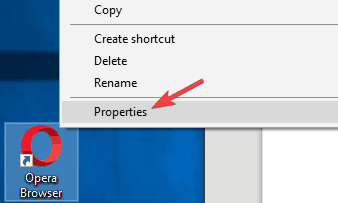
- Dalam Target tambahan lapangan -pribadi setelah kutipan. Sekarang klik Menerapkan dan baik untuk menyimpan perubahan.
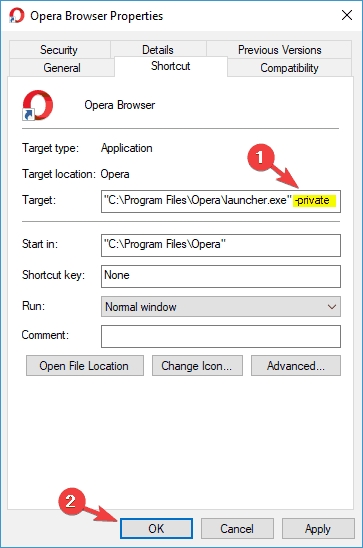
- Sekarang mulai Opera lagi.
Menurut pengguna, Anda mungkin dapat memperbaiki masalah ini hanya dengan menambahkan satu parameter ke pintasan Opera Anda.
Terkadang ekstensi Anda dapat menyebabkan kesalahan ini dan kesalahan lainnya, dan dalam beberapa kasus, ekstensi tersebut bahkan dapat mencegah Opera untuk memulai.
Jika Opera terus mogok di Windows 10, Anda mungkin dapat memperbaiki masalah hanya dengan memasuki mode penjelajahan Pribadi.
Untuk memasuki mode ini, Anda harus memulai Opera secara teratur dan kemudian beralih ke mode itu, tetapi ada juga cara untuk memaksa Opera ke mode Pribadi.
Opera sekarang akan mulai dalam mode penjelajahan Pribadi. Jika semuanya berfungsi sebagaimana mestinya, itu berarti salah satu ekstensi Anda kemungkinan besar menyebabkan masalah dengan Opera.
Cukup temukan ekstensi yang bermasalah dan hapus, dan Opera akan mulai bekerja kembali.
Ini adalah solusi sederhana, tetapi mungkin berguna jika Opera terus-menerus mogok.
8. Hapus pembaruan yang bermasalah
- tekan Tombol Windows + I untuk membuka Aplikasi pengaturan.
- Ketika Aplikasi pengaturan terbuka, navigasikan ke Pembaruan & Keamanan bagian.
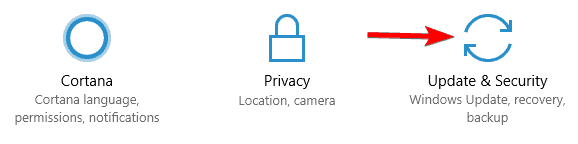
- Klik Lihat riwayat pembaruan yang diinstal di panel kanan.
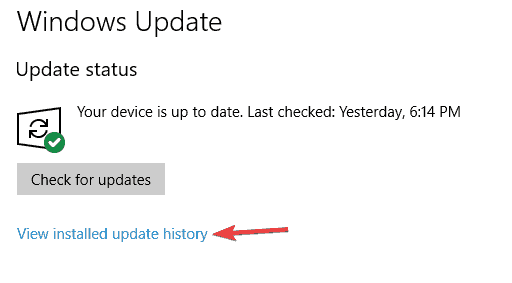
- Anda akan melihat daftar semua pembaruan di PC Anda. Hafalkan atau tuliskan beberapa pembaruan terkini. Sekarang klik Copot pemasangan pembaruan.
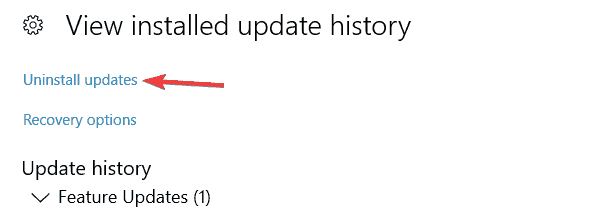
- Daftar pembaruan akan muncul. Klik dua kali pembaruan yang ingin Anda hapus dan ikuti petunjuk di layar.
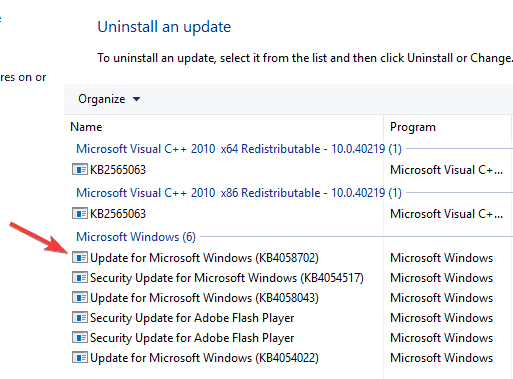
Beberapa pengguna melaporkan bahwa Opera mulai mogok di PC mereka setelah menginstal pembaruan Windows tertentu.
Meskipun penting untuk selalu memperbarui sistem Anda dengan pembaruan terbaru, terkadang masalah tertentu dapat terjadi.
Jika masalah ini mulai terjadi baru-baru ini, kemungkinan besar pembaruan Windows yang menyebabkannya. Untuk memperbaiki masalah ini, Anda perlu menemukan dan menghapus pembaruan terbaru.
Setelah Anda menghapus pembaruan terkini, periksa apakah masalah masih berlanjut. Jika tidak, Anda mungkin ingin memblokir pembaruan tersebut agar tidak diinstal.
Secara default, Windows 10 akan secara otomatis menginstal pembaruan yang hilang yang menyebabkan masalah muncul kembali.
Namun, Anda dapat dengan mudah memblokir pembaruan otomatis di Windows 10 dengan bantuan ini panduan cepat dan mencegah masalah terulang kembali.
Jika Anda mengalami masalah saat membuka aplikasi Pengaturan, lihat artikel ini untuk menyelesaikan masalah.
Jadi, itulah beberapa cara Anda dapat memperbaiki Opera yang crash. Ingatlah bahwa halaman situs web yang luas dengan banyak data web yang berlebihan terkadang menjadi faktor utama di balik crash browser, yang bukanlah sesuatu yang selalu dapat Anda perbaiki.
Dengan asumsi bukan itu masalahnya, perlu diingat bahwa perbaikan kami di atas sangat membantu setiap kali menghadapi situasi ini:
- Opera terus mogok/Opera mogok – Itulah yang membawa Anda ke sini sejak awal, jadi jangan ragu untuk menginstal ulang browser favorit Anda atau menghapus pembaruan yang bermasalah.
- Opera mogok saat startup – Jika masalah ini terjadi pada PC Anda, kemungkinan ekstensi Anda bermasalah. Coba paksa Opera untuk memulai dalam mode Pribadi dan periksa apakah itu menyelesaikan masalah.
- Halaman opera mogok – Jika itu masalah yang sering Anda hadapi, Anda juga dapat mencoba mengganti nama direktori Opera atau memperbarui Flash dan Plug-in Java.
- Opera menabrak tab baru – Terkadang crash dapat terjadi saat Anda mencoba membuka tab baru. Ini dapat disebabkan oleh instalasi Opera yang rusak, jadi pastikan untuk menginstal ulang Opera dan periksa apakah itu menyelesaikan masalah.
- Opera mogok secara acak – Jika crash acak terjadi pada PC Anda, masalahnya mungkin pembaruan yang bermasalah. Namun, Anda dapat memperbaiki kerusakan dengan menemukan dan menghapus pembaruan yang bermasalah.
- Opera crash – Dalam situasi yang tidak menguntungkan bahwa Opera terus macet setelah menyelesaikan semua langkah ini, mungkin bijaksana untuk menggunakan alat perangkat lunak uninstaller khusus.
 Masih mengalami masalah?Perbaiki dengan alat ini:
Masih mengalami masalah?Perbaiki dengan alat ini:
- Unduh Alat Perbaikan PC ini dinilai Hebat di TrustPilot.com (unduh dimulai di halaman ini).
- Klik Mulai Pindai untuk menemukan masalah Windows yang dapat menyebabkan masalah PC.
- Klik Perbaiki Semua untuk memperbaiki masalah dengan Teknologi yang Dipatenkan (Diskon Eksklusif untuk pembaca kami).
Restoro telah diunduh oleh 0 pembaca bulan ini.